「譜表 (Staff)」の「構成 (Main)」タブ
「構成 (Main)」タブには、アクティブな譜表の設定が表示されます。
「スコア設定 (Score Settings)」ダイアログを開くには、以下のいずれかの操作を行ないます。
-
スコアエディターを開き、を選択します。
-
スコアエディターで、譜表の左側をダブルクリックします。
設定を適用するには「適用 (Apply)」をクリックする必要があります。「環境設定 (Preferences)」ダイアログの「スコア (Scores)」–「編集操作 (Editing)」ページで「"適用"をクリック後ウィンドウを閉じる (Apply closes Property Windows)」がオンになっている場合は、「適用 (Apply)」をクリックするとダイアログも閉じます。
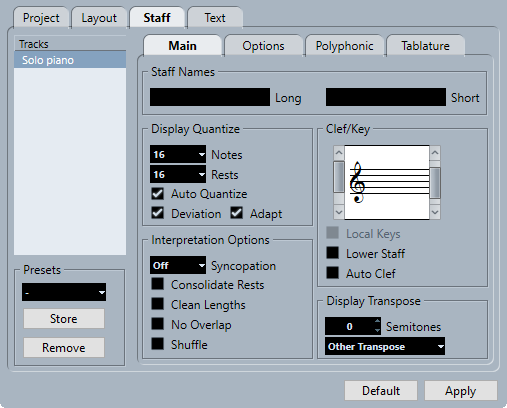
「構成 (Main)」タブには、複数のセクションがあります。
譜表名 (Staff Names)
- ロング (Long)
-
スコアの最初の譜表に表示される譜表名を指定できます。
補足新規ページの開始位置ごとに長い名前を表示するには、「スコア設定 (Score Settings)」ダイアログの「プロジェクト (Project)」–「記譜方法 (Notation Style)」ページで「新規ページの譜表には長い名前を表示 (Show Long Staff Names on New Pages)」をオンにします。
「スコア設定 (Score Settings)」ダイアログの「レイアウト (Layout)」タブで、この名前を表示するかどうかを切り替えることができます。このタブでは、編集した MIDI トラックの名前をかわりに使用するかどうかも設定できます。
- ショート (Short)
-
スコアのすべての譜表に表示される譜表名を指定できます。
スコアの各譜表に名前を表示しない場合は、この短い名前を削除します。
表示用クオンタイズ (Display Quantize)
「表示用クオンタイズ (Display Quantize)」は MIDI ノートをどのように解釈するかを設定するもので、スコアを読みやすくするのに役立ちます。
一般的な設定では、「ノート (Notes)」を「16」(16 分音符)、「休符 (Rests)」を「4」(4 分音符) に設定します。
- ノート (Notes)
-
スコアに表示する最小のノートポジションに応じて値を設定します。スコアに 3 連符しか含まれていない場合、またはほとんどが 3 連符の場合は、3 連符のオプションのいずれかを選択します。
ただし、「オートクオンタイズ (Auto Quantize)」設定によって、一部無視される場合もあります。
- 休符 (Rests)
-
スコアに表示する最も短い休符の音価に応じて値を設定します。スコアに 3 連符しか含まれていない場合、またはほとんどが 3 連符の場合は、3 連符のオプションのいずれかを選択します。
この設定は、音符の長さの表示方法にも影響します。拍の上に置かれる 1 つの音符の、表示したい最小の長さにしたがって、表示上の休符の単位を設定します。
- オートクオンタイズ (Auto Quantize)
-
曲中に 3 連符とストレート音符が混在している場合にオンにします。それ以外の場合はオフになっていることを確認してください。
補足「オートクオンタイズ (Auto Quantize)」には「表示用クオンタイズ (Display Quantize)」の値が使用されます。特定の音符または一連の音符について適切な音価が見つからない場合、「表示用クオンタイズ (Display Quantize)」に設定された値を使用して音符を表示します。
- 補正 (Deviation)
-
正確に拍の位置になくても、3 連符またはストレート音符が検知されるようにするには、このオプションをオンにします。3 連符またはストレート音符が正しく録音されたことが分かっている場合はオフにします。
補足このオプションは、「オートクオンタイズ (Auto Quantize)」がオンの場合にのみ利用できます。
- 適用 (Adapt)
-
1 つの 3 連符が見つかった場合に、その周りにも他の 3 連符があることを推測するには、このオプションをオンにします。
補足このオプションは、「オートクオンタイズ (Auto Quantize)」がオンの場合にのみ利用できます。
音符の解釈 (Interpretation Options)
音符をどのように解釈するかを設定します。
- シンコペーション (Syncopation)
-
次のオプションを使用できます。
-
リラックス (Relax)
長い音符にタイを追加します。2 分音符が 4/4 拍子の 2 拍めから始まる場合のような例外もあります。これらは、タイでつながれた 2 つの 4 分音符ではなく、必ず 2 分音符として表示されます。
-
全体 (Full)
シンコペーションを有効にします。
-
オフ (Off)
シンコペーションを例外なく無効にします。
補足表示用クオンタイズツールを使用して、「シンコペーション (Syncopation)」設定に例外を挿入できます。また、「音符の分割 (Cut Notes)」ツールを使用して、タイでつながれたさまざまな組み合わせの音符を作成することもできます。
-
- 休符を結合 (Consolidate Rests)
-
たとえば、8 分休符と 16 分休符を結合して付点 8 分休符にするなど、いくつかの連続する休符を 1 つの休符に結合できます。

図: 「休符を結合 (Consolidate Rests)」がオフの状態 (左) とオンの状態 (右)
- 長さの整理 (Clean Length)
-
同じ長さと考えられる音符を補正します。この時、長い音符を実際よりも短く表示することで長さを揃えます。非常に短いオーバーラップは解消されます。
音符が短すぎる場合は、表示上の長さが次の音符の開始地点または次の休符の表示用クオンタイズの位置まで延ばされます。

図: わずかに短い 8 分音符に対して「長さの整理 (Clean Length)」をオンにした状態 (左) とオフにした状態 (右)
「長さの整理 (Clean Length)」を使用しても意図したとおりに表示されない場合は、音符の長さを手動で変更するか、表示用クオンタイズツールを使用します。
- オーバーラップなし (No Overlap)
-
このオプションをオンにすると、別の音符とオーバーラップする音符は、オーバーラップした状態では表示されなくなります。同じポジションから開始する長い音符と短い音符は、タイを使用せずに表示します。この時、音符長は短い音符に揃えられます。これにより、スコアが読みやすくなります。
表示用クオンタイズツールを使用して、これに例外を挿入できます。
重要これらのオプションを使用しても、意図したとおりに表示されないことがあります。そのような場合には、多声部表記を使用すると解決できることがあります。
- シャッフル (Shuffle)
-
シャッフル感やスウィング感のある演奏を行ない (8 分音符または 16 分音符を目立たせ、その他の音符を遅く演奏する)、それを 3 連符ではなくストレート音符として表示する場合にこの機能をオンにします。これはジャズの一般的な記譜法です。

図: 「シャッフル (Shuffle)」がオフの状態 (左) とオンの状態 (右)
音部/調号 (Clef/Key)
譜表の音部記号を指定したり編集したりできます。スクロールバーを使用して、いずれかの音部記号オプションを選択します。
- 個別キー
-
選択した譜表にのみ異なる調号を設定できます。たとえば、フレンチホルンをスコアに追加して、別の調号を使用する場合にこのオプションをオンにします。
- 低音部譜表 (Lower Staff)
-
下の譜表に音部記号を設定できます。このオプションは、分割 (ピアノ) 譜表または多声部の場合でのみ使用されます。組段を分割した場合、上と下の譜表には異なる音部記号を設定できます。
- 音部記号の自動設定 (Auto Clef)
-
これをオンにすると、声部に属する音符の音程に応じて自動的にト音記号またはヘ音記号が譜表に設定されます。
移調表示 (Display Transpose)
「移調表示 (Display Transpose)」では、実音 (コンサートキー) で記譜しない楽器のパートを準備できます。
「移調表示 (Display Transpose)」は音符の実際のピッチや再生には影響せず、表示と印刷にのみ影響します。
また、調号変更記号を挿入するか、「調号の編集 (Edit Key)」ダイアログの「移調 (Transpose)」設定を使用して、スコアの任意の場所に「移調表示 (Display Transpose)」の変更を挿入することもできます。
- 半音 (Semitones)
-
半音いくつ分表示を移調するかを設定できます。使用する楽器が移調ポップアップメニューに表示されない場合は、この値フィールドを使用して任意に移調を設定できます。
- 移調ポップアップメニュー
-
ポップアップメニューから移調楽器を選択できます。移調楽器を選択すると、「半音 (Semitones)」の値が自動的に設定されます。